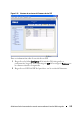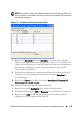Users Guide
Table Of Contents
- Precauciones de seguridad
- Información general del producto
- Características y ventajas del conmutador de consola remota
- Módulo inteligente SIP
- Compatibilidad con varias plataformas
- Interoperabilidad con el cableado inteligente de módulos IQ de Avocent®
- Interfaz OSCAR
- Interfaz Web integrada
- Complemento del software de administración DSView® 3
- Medio virtual
- Seguridad
- Cifrado
- Modos de funcionamiento
- Video
- Actualizable por FLASH
- Expansión de conexión en cascada (nivel)
- Características y ventajas del Remote Console Switch Software
- Características y ventajas del conmutador de consola remota
- Instalación
- Control del sistema en los puertos analógicos
- Visualización y selección de puertos y dispositivos
- Desplazamiento por la interfaz OSCAR
- Configuración de los menús de la interfaz OSCAR
- Visualización de la información sobre la versión
- Escaneo del sistema
- Configuración de la advertencia de preferencia
- Visualización de la información de configuración
- Ejecución de los diagnósticos del sistema
- Transmisión a servidores
- Control de la alimentación de dispositivos
- Uso del Visor
- Acceso a servidores desde la interfaz Web integrada
- Interacción con el servidor visualizado
- Características de la ventana del Visor
- Ajuste del Visor
- Ajuste de la resolución del Visor
- Ajuste de la calidad de video
- Minimización de la decoloración de la sesión de video remoto
- Mejora de la visualización del color del fondo de pantalla
- Configuración de la escala del ratón
- Minimización del rastro del ratón
- Mejora del rendimiento del ratón
- Visualización de múltiples servidores mediante el modo de escaneo
- Escaneo de los servidores
- Indicadores de estado de la Vista en miniatura
- Desplazamiento por la Vista en miniatura
- Uso de macros para enviar pulsaciones de tecla al servidor
- Opciones de sesión - Ficha General
- Capturas de pantalla
- Preferencia
- Medio virtual
- Administración del conmutador de consola remota mediante la interfaz Web integrada
- Migración de conmutadores desde el Remote Console Switch Software
- Visualización y configuración de los parámetros del conmutador de consola remota
- Cambio de los parámetros del conmutador de consola remota
- Configuración de cuentas de usuario
- Bloqueo y desbloqueo de cuentas de usuario
- Activación y configuración del SNMP
- Activación de interrupciones SNMP individuales
- Visualización y resincronización de las conexiones de servidor
- Modificación del nombre de un servidor
- Visualización y configuración de las conexiones del conmutador interconectado
- Visualización de los SIP y los módulos IQ
- Visualización de la información sobre la versión del conmutador de consola remota
- Actualización del firmware
- Control del estado de los usuarios
- Reinicio del sistema
- Administración de los archivos de configuración del conmutador de consola remota
- Administración de bases de datos de usuario
- Instalación de un certificado Web
- Administración de PDU
- Migración del conmutador de consola remota
- Función LDAP del conmutador de consola remota
- Información general
- La estructura de Active Directory
- El esquema estándar comparado con el esquema extendido de Dell
- Instalación estándar
- Configuración de la cuenta de anulación del administrador
- Configuración de los parámetros de DNS
- Configuración de los parámetros del protocolo de hora de la red
- Configuración de los parámetros de autenticación LDAP
- Certificados SSL de LDAP
- Visualización de la información del certificado CA
- Configuración de los objetos de grupo
- Configuración de Active Directory con las extensiones de esquema de Dell para acceder al conmutador de consola remota
- Agregar usuarios y privilegios a Active Directory con las extensiones de esquema de Dell
- Utilización de la sintaxis de objetos de asociación de Dell
- Seguridad con el acceso de redirección de la consola
- Uso de Active Directory para iniciar sesión en el conmutador de consola remota
- Requisitos de denominación de dispositivo final en la implementación LDAP
- Preguntas más frecuentes
- Apéndice A: Accesos directos de teclado y ratón de Remote Console Switch Software
- Apéndice B: Puertos TCP
- Apéndice C: Interrupciones MIB y SNMP
- Apéndice D: Actualizaciones FLASH
- Apéndice E: Especificaciones técnicas
- Apéndice F: Asistencia técnica
- Índice
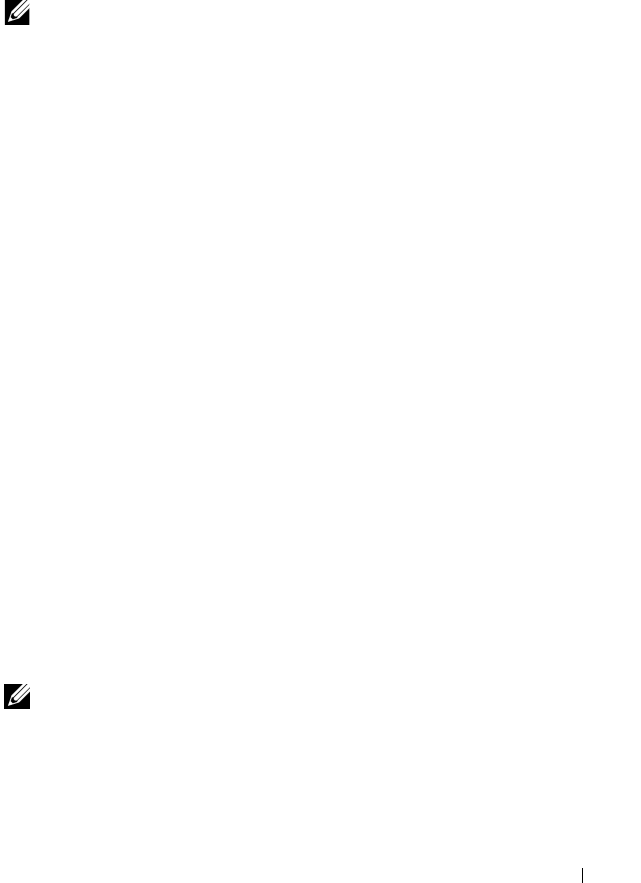
Administración del conmutador de consola remota mediante la interfaz Web integrada
131
3
(Opcional) Introduzca una contraseña en el campo
Contraseña
y, a
continuación, repita la contraseña en el campo
Verifique la contraseña
.
Esta contraseña se solicita cuando se restaura la base de datos en un
conmutador de consola remota. Haga clic en
Aceptar
.
NOTA: El campo de contraseña puede dejarse vacío si desea que no sea
necesario introducir una contraseña para acceder al archivo de configuración.
4
Haga clic en
Examinar
y desplácese hasta la ubicación en la que desee
guardar el archivo de configuración. La ubicación se muestra en el campo
Guardar en
.
5
Haga clic en
Guardar
.
6
El archivo de configuración se lee desde el conmutador de consola remota
y se guarda en la ubicación deseada. Aparecerá una ventana de progreso.
7
Al finalizar la lectura, aparecerá un mensaje de confirmación de
finalización de la lectura. Haga clic en
Aceptar
para volver a la ventana
principal.
Para restaurar un archivo de configuración en un conmutador de consola
remota:
1
Haga clic en la ficha
Herramientas
de la interfaz Web integrada. Aparece la
ventana
Herramientas
.
2
Haga clic en el botón
Restaurar la configuración del Conmutador de
consola remota
. Aparecerá la ventana
Restaurar la configuración del
Conmutador de consola remota
.
3
Haga clic en
Examinar
y deplácese hasta la ubicación en la que guardó el
archivo de configuración. El nombre del archivo y la ubicación aparecen en
el campo
Nombre del archivo
.
4
Haga clic en
Restaurar
. Se abrirá la ventana Introduzca la contraseña.
5
(Opcional) Escriba la contraseña que creó al guardar la base de datos de
configuración. Haga clic en
Aceptar
. El archivo de configuración se escribe
en el conmutador de consola remota. Aparecerá una ventana de progreso.
NOTA: El campo de contraseña puede dejarse vacío si no ha creado una
contraseña para acceder al archivo de configuración.
6
Al finalizar la escritura, aparecerá un mensaje de confirmación de
finalización de la escritura. Haga clic en
Aceptar
para volver a la ventana
principal.